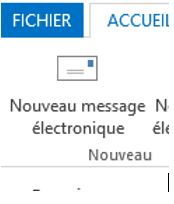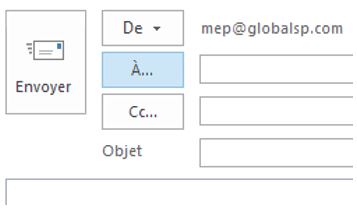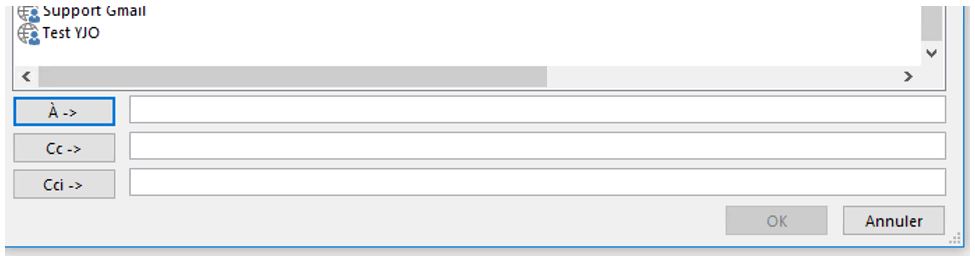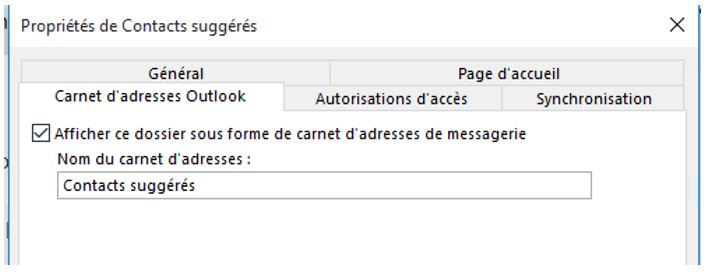Liste de saisie automatique sur Outlook
Depuis Outlook, cliquez sur « Nouveau message électronique » :
Cliquez sur « À… » :
Sélectionnez ensuite le carnet d’adresse souhaité :
Sélectionnez tous les contacts souhaités puis cliquez sur « À… », puis sur « OK » :
Vous pouvez fermer le nouveau message, les adresses email sont à présent dans la liste de saisie semi-automatique.
ATTENTION :
Outlook ajoute également un dossier « Contacts suggérés » au dossier « Contacts ». Les adresses emails sont ajoutées à ce dossier lorsque vous envoyez un message à un contact qui ne se trouve pas dans votre dossier « Contacts », ou lorsque vous y répondez.
Outlook ne recherche pas de noms dans les contacts suggérés au cours du processus de saisie semi-automatique. Il ne stocke que les adresses emails que vous pourriez vouloir ajouter à vos contacts. Vous pouvez double-cliquer sur une entrée de contacts suggérés. Vous accédez alors à un formulaire qui vous permet d’enregistrer ce contact dans votre dossier « Contacts ».
Vous pouvez également ajouter « Contacts suggérés » comme liste d’adresse en faisant un clic droit sur le dossier, puis sur » Propriétés ». Dans l’onglet « Carnet d’adresse Outlook », cochez la case « Afficher ce dossier sous forme de carnet d’adresse de messagerie » :